Hur man överför iPod-musik till en annan MP3-spelare
‘Jag har nu fått det mesta av min musik på iTunes. Min fru vill nu lägga några spellistor på sin MP3-spelare. Någon som vet hur man gör?‘ — Från Apple Support Community.
Ibland behöver du överföra din musik från en musikspelare till en annan. Du kanske vill byta musikspelare eller helt enkelt dela den med en annan enhet. Det här är inget problem om det är en annan musikspelare, men om du vill överföra musik från en Apple iPod till en icke-Apple MP3-spelare är processen inte så direkt som att bara kopiera och klistra eller dra och släppa. Det finns dock vissa sätt du kan göra detta på. Här är två sätt att uppnå detta – ett använder iTunes, medan ett annat använder Wondershare DrFoneTool – Telefonhanterare (iOS). Du kanske vill dela musik från en iPod till någon annan MP3-spelare. Steg för steg instruktioner finns för hur du gör detta.
- Del 1. Överför iPod-musik till en annan MP3-spelare med DrFoneTool – Telefonhanterare (iOS)
- Del 2. Överför iPod-musik till en annan MP3-spelare med iTunes
Del 1. Överför iPod-musik till en annan MP3-spelare med DrFoneTool – Telefonhanterare (iOS)
Vad du behöver:
– Två USB-kablar för att koppla in din iPod och din MP3-spelare till din PC
– Den iPod som du vill överföra musik från
– MP3-spelaren som du vill överföra musik till
– Din PC
– Wondershare DrFoneTool – Telefonhanterare (iOS)
Enkla steg för att enkelt överföra din musik från iPod till en annan MP3-spelare med DrFoneTool – Phone Manager (iOS)
Det är enkelt med Wondershare, några steg kommer att se till att processen är klar. Det är ett av de mest effektiva verktygen som finns för överföring av filer från iPod till MP3-spelare och från en iDevice till vilken annan iDevice som helst. Det kan också hjälpa dig att överföra till och från Windows. Så först måste du ladda ner och installera Wondershare DrFoneTool – Telefonhanterare (iOS). Du kan välja att prova gratisversionen eller ladda ner proversionen. Gratisversionen har en viss begränsning för överföringar, medan proversionen inte begränsar överföringar. Wondershare DrFoneTool – Phone Manager (iOS) hjälper till att överföra musik till alla dina enheter enkelt, med bara några klick. Det hjälper dig också att göra mycket mer, från att överföra alla typer av media, från TV-program till filmer till ljudböcker, foton, kontakter, meddelanden och så vidare. Du kan skapa din egen spellista och programvaran har utformats med enbart Apple-enheter i åtanke.

DrFoneTool – Telefonhanterare (iOS)
Överför MP3 från iPhone/iPad/iPod till PC utan iTunes
- Överför, hantera, exportera/importera din musik, foton, videor, kontakter, SMS, appar etc.
- Säkerhetskopiera din musik, foton, videor, kontakter, SMS, appar etc. till datorn och återställ dem enkelt.
- Överför musik, foton, videor, kontakter, meddelanden etc från en smartphone till en annan.
- Överför mediefiler mellan iOS-enheter och iTunes.
- Stöd alla iPhone-, iPad- och iPod touch-modeller med alla iOS-versioner.
Videohandledning: Hur man överför iPod-musik till en annan MP3-spelare
steg 1 Ladda ner och installera DrFoneTool – Phone Manager (iOS)
Installera DrFoneTool – Phone Manager (iOS) efter att ha laddat ner det på din PC. Öppna den nu.

steg 2 Anslut iPod och MP3-spelare till PC respektive
Anslut iPod till datorn. Anslut också MP3-spelaren till datorn med en annan port.
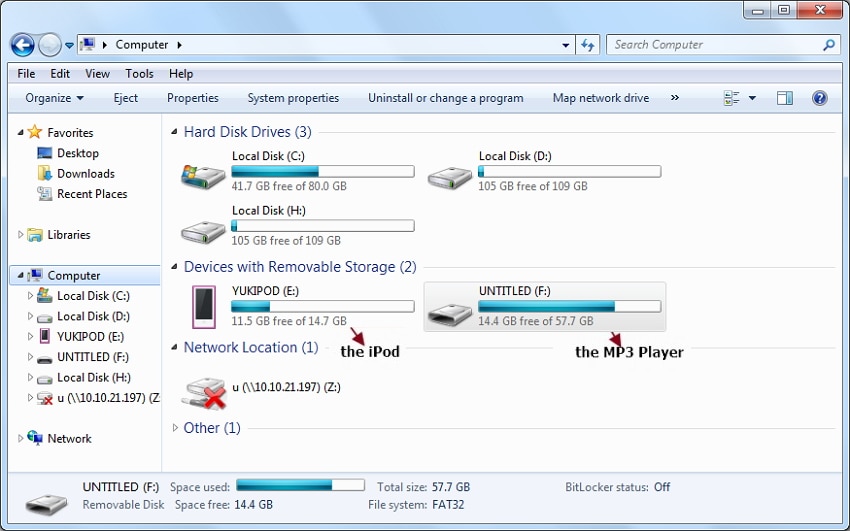
steg 3 Första metoden – Överför hela musiksamlingen åt gången
Nu på huvudgränssnittet för DrFoneTool – Phone Manager (iOS), klicka på alternativet ‘Musik’. Välj all musik och klicka sedan på ‘Exportera’ > ‘Exportera till PC’. Välj sedan din MP3-spelare som mål och klicka på ‘OK’. Detta kommer att slutföra exporten.


steg 3 Andra metoden – Överför en del av musiken selektivt
Välj alternativet ‘Musik’ från DrFoneTool – Phone Manager (iOS)-gränssnittet. Den expanderas för att visa innehållskategorierna. Välj den musik som du vill överföra till MP3 och högerklicka sedan för att välja ‘Exportera till PC’. Välj sedan MP3-spelaren.

Det är en enkel process att överföra alla typer av filer med Wondershare DrFoneTool – Phone Manager (iOS). Programvaran låter dig överföra musik från en iPod till en MP3-spelare samtidigt genom att ansluta dem på en gång. Denna programvara kan också användas för att överföra musik eller andra filer inklusive foton, videor, filmer, TV-program, podcasts etc. från iPod till andra enheter som iPhone, iPad, PC, Mac etc. Vice versa gäller också.
Del 2. Överför iPod-musik till en annan MP3-spelare med iTunes
Vad du behöver:
– Två USB-kablar för att ansluta din iPod och MP3-spelaren till respektive PC
– En Windows-dator att använda iTunes på
– Den iPod som du vill överföra musik från
– MP3-spelaren som du vill överföra musik till
Här är stegen du måste följa för att överföra musik från iPod till MP3-spelare:
Det här är en av de tråkigaste processerna som finns – helt enkelt för att du måste använda din dator och som alla Apple-fans vet vill Apple inte att du enkelt ska komma åt data på dess enheter.
steg 1 Anslut iPod till PC
Anslut först din iPod till din dator med USB-kabeln. Öppna iTunes. Ladda ner iTunes för PC om du inte har det. All din iPod-data kommer nu att laddas i din iTunes.
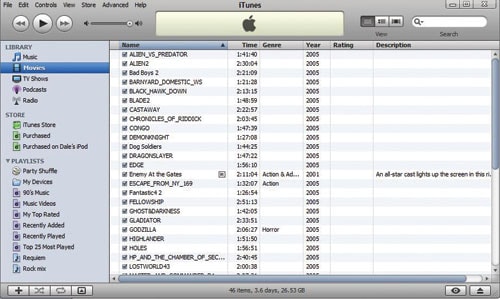
steg 2 Aktivera diskläge.
Du måste nu aktivera diskläge för att kunna överföra från din iPod till MP3-spelare. För detta hittar du namnet på din iPod på vänster sida av iTunes. Klicka på detta. Du kommer att se ett alternativ avsnitt härnäst. För att aktivera diskläge, kontrollera nuEkan använda disken‘ rutan under Tillbehör. Klicka på ‘OK’-knappen när du uppmanas att bekräfta inställningen.
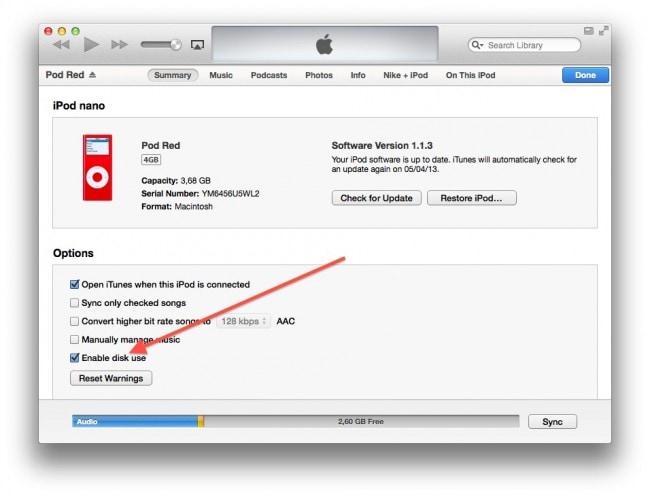
steg 3 Öppna menyn Verktyg
När du har stängt iTunes, fortsätt enligt följande: Gå till Min dator och hitta ikonen under Enheter som heter ‘iPod Touch’. Dubbelklicka på den och tryck sedan på ‘ALT’. Nu kommer Windows Explorer att dyka upp på skärmen. Gå nu till ‘Verktyg’-menyn.
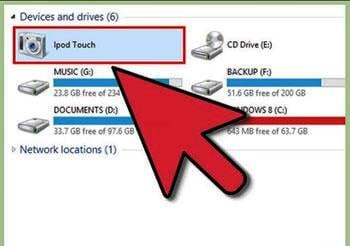
steg 4 Visa dolda filer
Nu från ‘Mappalternativ’ och klicka på fliken ‘Visa’. Välj sedan ‘Visa dolda filer, mappar och enheter’ och välj ‘Använd’ och klicka sedan på ‘OK’.
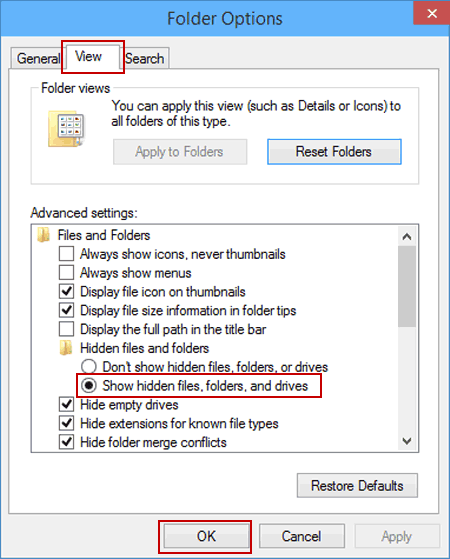
steg 5 Kopiera och klistra in musik
Du kommer att ha din musiksamling i iPod synlig i din dator. Du kommer att se en ‘iPod_controls’-mapp. Öppna denna och kopiera musikmappen. Klistra in den här mappen där du vill spara din musik.
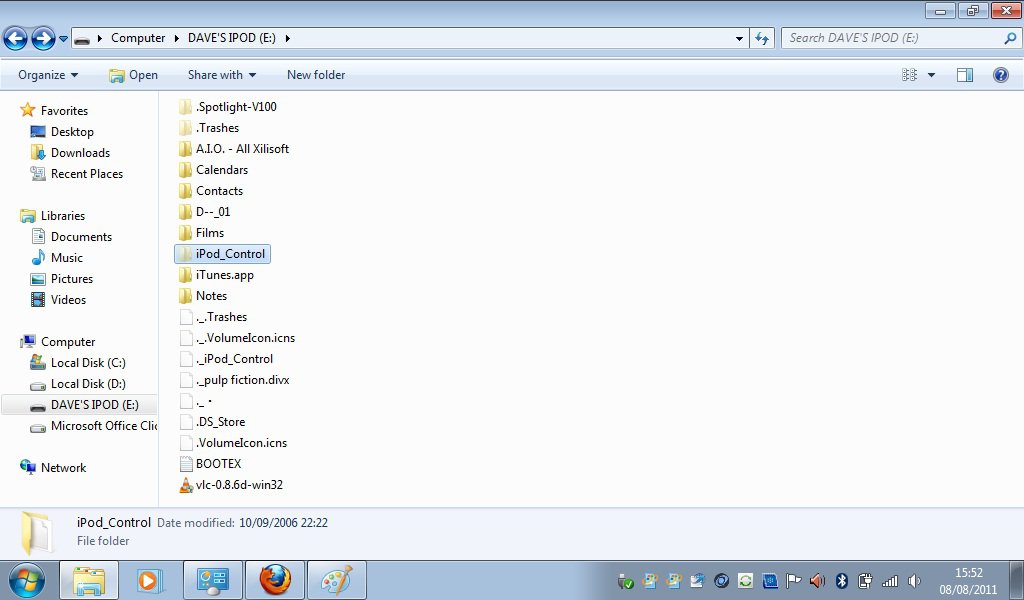
steg 6 Koppla bort din iPod
Koppla ur USB-kabeln för att ta bort din iPod efter att musikmappen har kopierats till din dator.

steg 7 Anslut din MP3-spelare till PC och öppna den på PC
Anslut MP3-spelaren till din dator och öppna programmet som följde med MP3-spelaren som du vill överföra musiken till. Klicka och dra mappen Musik till MP3-spelarprogrammets bibliotek och vänta på att programmet ska slutföra bearbetningen av bibliotekstillägget. Det kan ta några minuter eftersom programmet måste samla in och visa metadata (dvs låtnamn och artister) för varje låt du lagt till.

steg 8 Synkronisera musiken
Hitta knappen ‘Synkronisera’ i programvaran. Synkroniseringen kommer snart att vara klar. Din överföring från iPod till MP3-spelare är nu klar.
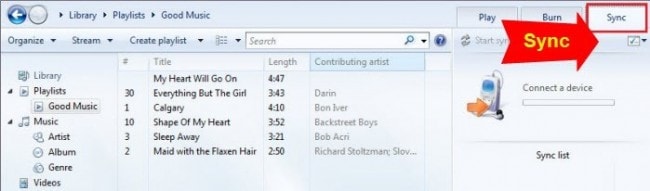
Senaste artiklarna

